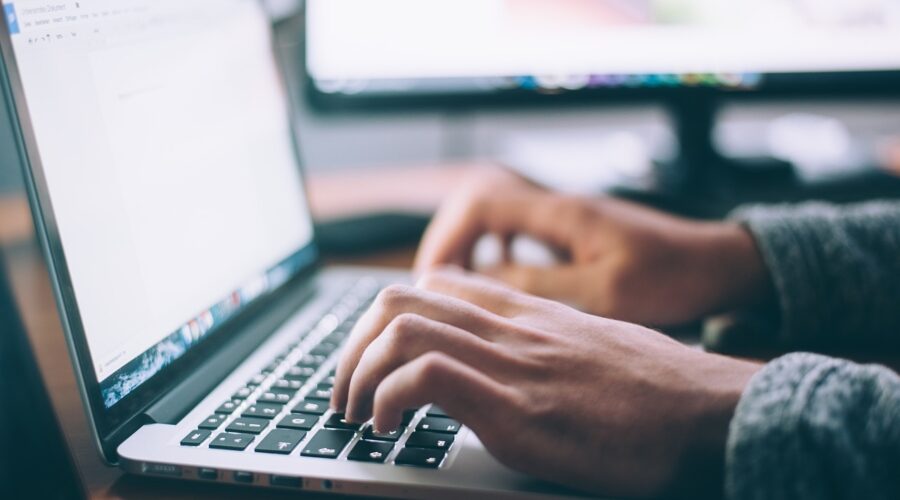Les fichiers .pages peuvent être ouverts facilement dans Windows
Pages est une application populaire d’édition de documents pour les ordinateurs Mac d’Apple. Elle est assez similaire à Microsoft Word sous Windows. Cependant, alors que MS Word enregistre les documents sous le format .docx, l’appli Mac enregistre tous les documents en leur ajoutant l’extension .pages.
Si vous êtes un utilisateur de Windows et que quelqu’un vous a envoyé un document dans ce format, vous pourriez avoir du mal à l’ouvrir, car votre système d’exploitation ne prend pas en charge ce format de fichier. De plus, vous ne pouvez pas télécharger Pages pour Windows et vous ne pouvez pas non plus ouvrir un fichier .pages avec Word. Par conséquent, un problème se pose, comment ouvrir et modifier un tel document ?
Il existe plusieurs solutions faciles à suivre et vous pouvez certainement ouvrir un document .pages sur PC. Dans certains cas, il vous suffit d’ouvrir le document pour le lire ou l’imprimer. Cependant, si vous avez besoin de le modifier, vous pourriez avoir besoin de prendre différentes méthodes, que nous expliquons également ci-dessous.
Comment ouvrir un fichier au format .pages dans Windows ?
Méthode 1. Utiliser le convertisseur de fichiers en ligne (ouvrir et ; éditer)
Beaucoup de gens cherchent des moyens de convertir des .pages en Google Docs. Malheureusement, Google Docs n’accepte pas les fichiers .pages à moins qu’ils ne soient convertis. Vous pouvez aller de l’avant et essayer de le télécharger, mais l’application Docs vous suggérera de toute façon d’utiliser la solution fournie ci-dessous.
C’est la solution la plus simple que j’ai tendance à utiliser tout le temps – utiliser un convertisseur en ligne pour ouvrir les fichiers .pages dans Microsoft Word ou Google Docs et les éditer.
Maintenant, soyez prudent. N’allez pas vers un convertisseur de fichiers suspect, car ceux-ci peuvent être indignes de confiance et commencer à vous pousser des applications et des extensions potentiellement indésirables. Je choisis personnellement CloudConvert, qui est une application de confiance recommandée par Google Docs. Elle peut également convertir par lot des pages en Word, PDF ou Docx.
Voici ce que vous devez faire :
- allez sur le site Web de CloudConvert ;
- cliquez sur Sélectionner les fichiers et choisissez le ou les fichiers .pages de votre ordinateur ;
- sélectionnez le format préféré pour vos fichiers. Je recommande de choisir Document > ; Docx. Vous pouvez également choisir PDF si vous n’avez pas besoin de modifier le fichier final ;
- cliquez sur “Start Conversion” ;
- téléchargez vos fichiers.
Et voilà ! Vous avez maintenant votre fichier .pages dans le format choisi, alors allez à votre destination de téléchargement et ouvrez-le, modifiez-le ou téléchargez-le sur Google Docs.
Méthode 2. Compresser le fichier .pages pour l’ouvrir dans Windows (Open only)
Ne perdez pas de vue que cette méthode est plus sûre, car vous l’effectuez en environnement local ou, en d’autres termes, sur votre ordinateur. Cependant, vous ne pourrez pas éditer le fichier, seulement le lire ou l’imprimer.
- ouvrez le dossier contenant votre fichier .pages ;
- cliquez sur Visualiser, puis mettez une coche à côté de Montrer/Cacher le composant Extensions de nom de fichier ;
- créez une copie de votre fichier pour éviter de perdre des données en cas d’erreur. Clic droit sur votre fichier, choisissez Copie. Puis clic droit n’importe où sur un endroit vide du dossier et sélectionnez Coller (vous avez maintenant votre copie) ;
- faites un clic droit sur le fichier de copie et choisissez Renommer ;
- effacez l’extension .pages et tapez zip ou rar à la place ;
- cliquez sur Enter pour enregistrer et ensuite sur Yes dans la fenêtre pop-up qui apparaît à l’écran ;
- double-cliquez pour ouvrir le nouveau fichier que vous venez de créer ;
- cliquez sur Ouvrir pour confirmer (si vous avez des difficultés à l’ouvrir avec WinZip, faites un clic droit sur le fichier et choisissez l’option Ouvrir avec WinRAR) ;
- trouvez le fichier appelé preview.jpg ou [votre nom de fichier].pdf ;
- ouvrez-le (vous pouvez lire ou imprimer le fichier, comme vous le souhaitez).